您好,我是一位社区的忠实用户,很荣幸能够回答您的问题。关于SolidWorks模板设置,我建议您按照以下步骤进行操作:
1. 打开SolidWorks软件,选择“新建”命令,在弹出的对话框中选择一个现有的工程图模板,以便从现有的模板中创建新模板。
2. 在文档属性里面做一些设置修改,以符合公司的规范标准。具体包括:
设置标准和尺寸:根据实际需要设置标准和尺寸。例如,如果需要创建符合ISO标准的工程图模板,需要将标准设置为ISO。
设置标注和尺寸样式:需要设置标注和尺寸的样式,以便更好地展示工程图。例如,可以设置标注的字体、大小和颜色等。
设置单位和精度:需要设置单位和精度,以确保工程图的准确性和可靠性。例如,可以设置单位为毫米,并设置相应的精度。
3. 添加或修改边框、栏等。
4. 配置特定:在多配置情况下指定特定配置属性,材料、质量等等。
5. 属性都设置好以后选择文件另存为。设置好零件号、物料号等等。这个需要和零件模板相呼应的。
6. 输入常见的注解,比如公司名字(上海生信),点击注释,输入上海生信计算机科技,修改字体格式到符合公司技术要求。
7. 编辑图纸模板,空白地方右键-编辑图纸格式,工程图纸会出现连接好的属性,格式:$PRPSHEET:{属性名字}。
8. 编辑右下方的格式形式,编辑方法在SOLIDWORKS的草图下完成,编辑符合公司要求的格式。
9. 图纸的图层,点击所需要的线选择编辑好的图层,或者自己编辑。
10. 链接单元格属性,在编辑图纸的界面下选择注解-注释,选择无引线。
Solidworks模板设置:让工程设计更高效!
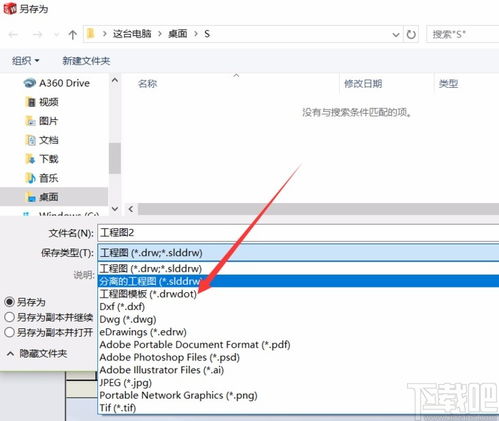
一、引言

随着科技的不断发展,三维CAD软件已成为工程设计领域不可或缺的工具。Solidworks作为一款功能强大的三维CAD软件,其模板设置功能为设计师提供了极大的便利。本文将为您介绍如何合理设置Solidworks模板,提高工程设计效率,让您的工作更轻松、更高效!
二、Solidworks模板设置的重要性
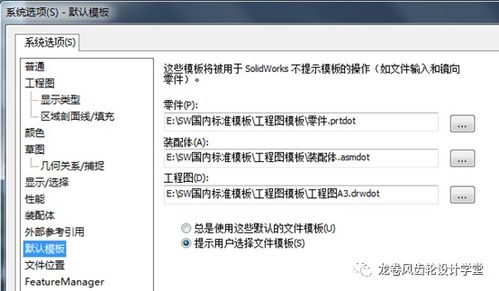
在Solidworks中,模板设置包括文件模板、标准件模板、材料表模板等。通过合理设置这些模板,设计师可以大大简化设计过程,提高工作效率。统一的模板设置还可确保团队成员之间的协作更加顺畅,降低错误率。
三、Solidworks模板设置技巧
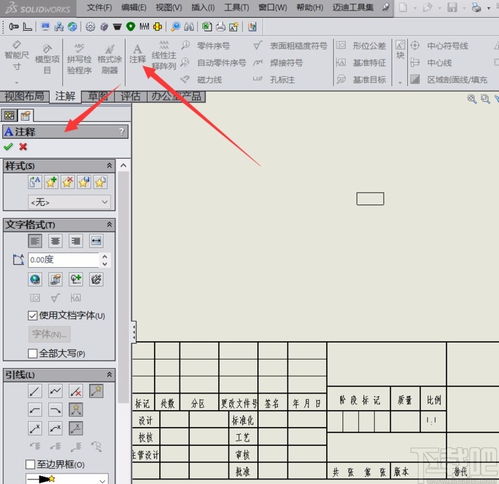
1. 文件模板
文件模板是Solidworks中最重要的模板之一。通过创建符合自己需求的文件模板,设计师可以简化新项目的建立过程。建议在创建文件模板时,将常用的注释、图层、基准面等元素一并考虑进去。
2. 标准件模板
标准件模板是工程设计中不可或缺的一部分。通过创建标准件模板,设计师可以快速插入常用标准件,减少重复操作。在创建标准件模板时,应注意将不同标准件的属性进行分类,以便后续调用。
3. 材料表模板
材料表是工程设计中重要的技术文档。通过创建材料表模板,设计师可以快速生成材料清单,提高设计效率。在创建材料表模板时,应将常用材料的属性一并考虑进去,如材料名称、规格、数量等。
四、如何应用Solidworks模板设置提高设计效率

1. 运用文件模板加速设计流程
在建立新项目时,设计师可以直接调用已创建的文件模板,快速搭建起设计框架。同时,利用文件模板中的常用元素,可以减少不必要的重复操作,让设计过程更加流畅。
2. 利用标准件模板简化标准件调用
在设计过程中,设计师可以直接从标准件模板中调用常用标准件,无需手动输入属性信息。这种方法可以大大缩短标准件的调用时间,提高设计效率。
3. 利用材料表模板生成材料清单
在设计完成后,设计师可以利用材料表模板自动生成材料清单。与手动编制材料清单相比,这种方法不仅可以节省时间,还能避免因人为失误而引起的错误。材料表模板还可以根据设计需求灵活添加或修改材料属性信息,使材料清单更加全面和准确。
五、结语
Solidworks模板设置是提高设计效率的重要手段。通过创建符合自己需求的文件模板、标准件模板和材料表模板,设计师可以简化设计流程,减少重复操作,提高工作效率。在实际应用中,应根据自己的设计需求不断优化模板设置,以便更好地满足工程设计的需要。让我们一起发挥Solidworks模板设置的潜力,为工程设计带来更多便利和效益!









评论列表(0条)